河北省专业技术人员职称信息管理系统申报职称操作方法河北省人员信息管理系统
2020河北省泊头市职称申报评审系统操作培训

网上 查询
经系统评审的电子证书
证件照
共享社保系统
参保信息
共享社保系统
学历信息
链接学信网
论文
链接知网、万方、 维普
专利
链接知网
特点4:数据互联共享
数据
岗聘信息
共享全省事业单位 人事管理系统
职称证书信息
导入与对外开放
评审费收取
对接全省非税系统
03
系统操作说明
一、创建组织机构 (机构管理员) 二、工作人员的创建 (机构管理员) 三、申报人员的创建 (机构管理员) 四、申报人员申报 (申报人) 五、资格审查 (机构工作人员)
2、修改密码后,再次从机构(单位)管理员入口登录,完善本单位信息,具体操作步骤: 左侧菜单中 机构(单位)--机构(单位)管理-- 编辑本级机构(单位),将所有信息补充完整。
机构(单位)性质: 各级职改办选择机关, 各部门(单位)按实际性质选择。
点击“修改”完成
一、创建组织机构
一、创建组织机构
3、完善本单位信息后,点击左侧菜单下“创建次级机构(单位)”
行政职务名称:指现任行政职务的名称。 如没有填“无”。
行政职务级别:指任命的行政职务级别。 如没有填“无”。
现专业技术职务:现有的专业资格名称, 如一级教师、高级教师等。
四、申报人员申报
四、申报人员申报
注意: 每一小项都有一个保存按钮, 填写完成后必须点击“保存” , 否则信息不予保存。
考核情况:近五年来考核情况 量化得分排序也是必填项
注意: 经办人可新增若干个 领导只能新增1个
二、工作人员的创建
二、工作人员的创建
弹出录入工作人员账号页面,输入经办人和领导相应信息后,点击“下一步”。
河北省职称信息管理系统个人操作指南
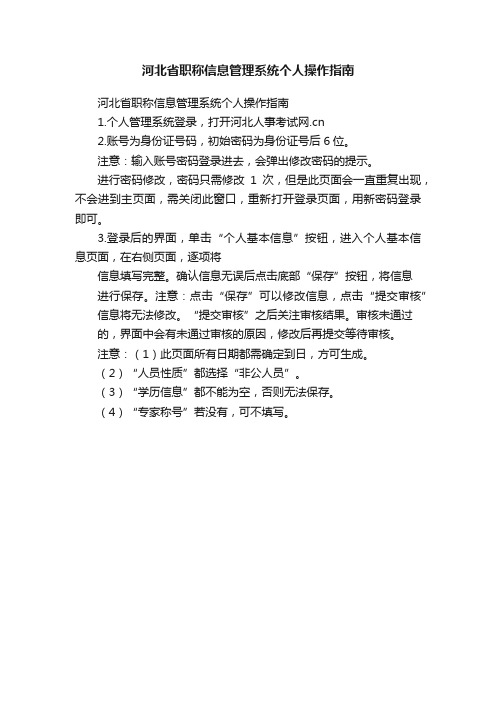
河北省职称信息管理系统个人操作指南
河北省职称信息管理系统个人操作指南
1.个人管理系统登录,打开河北人事考试网.cn
2.账号为身份证号码,初始密码为身份证号后6位。
注意:输入账号密码登录进去,会弹出修改密码的提示。
进行密码修改,密码只需修改1次,但是此页面会一直重复出现,不会进到主页面,需关闭此窗口,重新打开登录页面,用新密码登录即可。
3.登录后的界面,单击“个人基本信息”按钮,进入个人基本信息页面,在右侧页面,逐项将
信息填写完整。
确认信息无误后点击底部“保存”按钮,将信息
进行保存。
注意:点击“保存”可以修改信息,点击“提交审核”
信息将无法修改。
“提交审核”之后关注审核结果。
审核未通过
的,界面中会有未通过审核的原因,修改后再提交等待审核。
注意:(1)此页面所有日期都需确定到日,方可生成。
(2)“人员性质”都选择“非公人员”。
(3)“学历信息”都不能为空,否则无法保存。
(4)“专家称号”若没有,可不填写。
河北省专业技术职务任职资格申报推荐办法(试行)

河北省专业技术职务任职资格申报推荐办法(试行)河北省专业技术职务任职资格申报推荐办法(试行)(冀职改字【20XX】3号)第一章总则第一条为进一步规范专业技术职务任职资格申报推荐工作,加强管理,提高质量,确保有序进行,根据有关规定,结合我省实际,特制定本办法。
第二条专业技术职务任职资格申报推荐工作,要坚持实事求是、突出实绩、注重水平、公开公正、竞争择优的原则。
第三条各级人事职改部门负责综合管理、监督指导专业技术职务任职资格的申报推荐工作并组织实施。
第二章申报推荐范围及条件第四条申报推荐范围包括全省国有、集体企事业单位和非公有制经济组织从事专业技术工作的人员。
第五条申报推荐专业技术职务任职资格的资本条件是:(一)遵守中华人民共和国宪法和法律;(二)具有良好的职业道德和敬业精神;(三)具备履行相应职责的实际工作能力和业务知识;(四)符合国家和省制定的有关政策规定;(五)身体健康,能坚持正常工作。
第六条专业技术人员有下列情形之一者,不得申报推荐:(一)受司法、党政纪律处分未满两年或正在接受纪检、监察或司法部门审查的人员;(二)出国进修或脱产学习一年以上,至今未回单位工作的人员;(三)病休一年以上,至今尚不能坚持正常工作的人员;(四)凡无故不参加专业技术人员年度考核或在规定任职年限内考核确定为基本合格等次及其以下的人员;(五)其它政策另有规定的人员。
第三章申报推荐程序第七条申报推荐工作一般应遵循以下程序:(一)建立组织单位成立专业技术职务任职资格申报推荐考核小组,负责制定本单位申报推荐工作的实施方案,处理实施过程中出现的有关问题,并负责申报人员的考核。
考核小组由单位领导、部门负责人和业务骨干组成,一般不少于五人,单位人事(组织)部门负责申报推荐工作的具体实施。
(二)填报《专业技术职务任职资格申报推荐量化表》依据省规定的申报评审资格条件,申报人员逐项填写《专业技术职务任职资格推荐量化表》,所填内容要客观、真实。
2023年石家庄职称申报操作流程

2023年石家庄职称申报操作流程一、前言作为职场上的一名从业者,职称是衡量自身能力和水平的一道门槛,也是对所从事行业的认可和肯定。
在2023年,石家庄的职称申报操作流程也将迎来新的变化和调整。
本文将围绕2023年石家庄职称申报操作流程展开详细的讨论,深入探讨其中的规定和要求,帮助各位读者更好地了解和掌握职称申报的具体流程。
二、职称申报流程概述在2023年,石家庄职称申报的操作流程主要包括资格条件的确认、材料准备、在线申报和审批评审等环节。
首先需要确保自身符合职称申报的资格条件,然后准备好相关的申报材料,经过在线申报后,便进入审批评审的阶段。
在每个环节都需要严格遵守程序,确保申报的顺利进行。
三、资格条件确认在进行职称申报之前,首先要明确自己所处的岗位类别和相应的职称评审条件,比如专业技术职称、高级工程师职称等。
然后根据自身的职称评定条件,进行资格的自查和确认,在确认符合条件后,即可进入下一步的材料准备环节。
四、材料准备材料准备是职称申报过程中至关重要的一环,通常包括个人简历、工作业绩、专业技术成果、职称评审申报表、推荐信等。
这些材料必须真实、准确地展现申报者的工作业绩和专业水平,为后续的评审打下坚实的基础。
五、在线申报随着信息化技术的发展,现在大多数地区的职称申报已经实现了在线化。
申报者需要在规定的时间内,通过指定的网站或评台完成在线申报,填写个人信息和上传申报材料。
在此过程中,要确保上传的材料格式正确,避免因为格式不符而影响申报的顺利进行。
六、审批评审职称申报的最后一环是审批评审,经过初审合格后,申报者将接受专家评审和单位考核的环节。
在这个过程中,专家会对申报者的材料进行细致的审核和评定,单位也会对申请者进行考核和评价。
根据专家评审和单位考核的结果,确定是否能够获得相应的职称。
七、个人观点和理解对于职称申报的操作流程,我认为要严格遵循规定和要求,积极准备材料和相关资料。
在申报过程中,要真实准确地呈现自己的工作业绩和技术水平,不断提升个人的专业素养和能力。
2020年职称信息管理系统数据传送使用说明
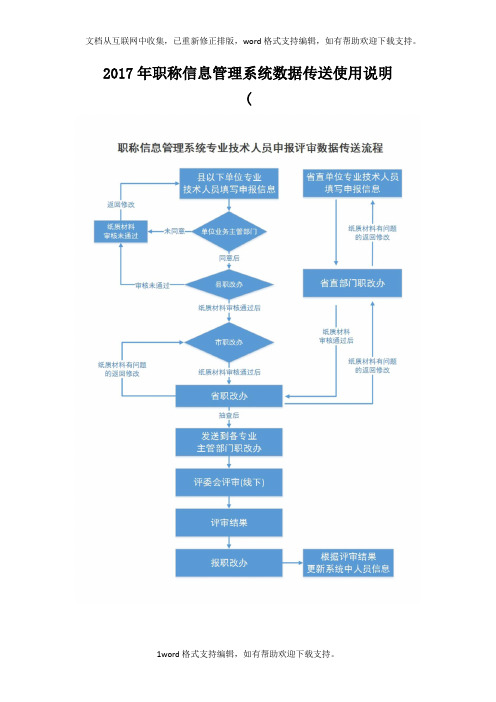
2017年职称信息管理系统数据传送使用说明(一、专业技术人员填报评审数据:1、专业技术人员登录“河北省职称信息管理系统”,网址:.cn/(忘记用户名密码的请联系单位管理员即可重置)2、确认已将个人信息录入系统,并且逐级审核通过。
点击左侧菜单栏内的“个人基本信息”项目即可查看基本信息状态,未进行基本信息录入或基本信息审核未通过的专业技术人员,须将个人信息录入系统逐级审核通过后,再申报评审数据。
3、基本信息审核通过的专业技术人员,点击左侧“职称申报”,填写个人申报信息。
4、填写完整信息后,点击“保存”按钮保存所填写的信息。
确认信息无误后,点击“提交”(提交后不能再修改)按钮将电子信息提交到单位审核。
申报数据提交后即可点击“打印预览”按钮打印专业技术职务任职资格一览表。
5、在“打印预览”新打开的页面中,点击下方打印按钮,将个人申报一览表打印。
6、将打印的一览表与其他申报材料组卷后一并交所在单位人事部门上进行盖章审批,然后逐级审核盖章上报,单位人事部门和各级职改部门在系统内同步进行审核。
二、单位审核单位(职改办)管理员登录系统后,点击“申报信息管理”按钮查看专业技术人员信息。
通过筛选查看本级和下级的电子数据。
同基础信息采集审核流程一样,单位逐级批准是否同意申报。
三、需要注意的几个问题1、专业技术人员申报一览表须从系统中下载打印,然后逐级审核盖章上报。
2、未录入系统的人员今年申报评审各级专业技术职称,须先将个人信息录入系统,然后再进行申报评审,各市各有关部门要精心组织,确保申报工作顺利开展。
3、各专业评委会,对今年本评委会参评人员的信息交接处理也要与系统相关数据做好对接,在评审工作结束后及时将评审结果更新。
4、中、初级评审结果由各市、省直各部门汇总后报省职改办导入管理系统。
5、中直单位委托我省代评人员,可在省职改办通过系统填报。
河北省专业技术人员职称信息管理系统申报职称操作方法河北省人员信息管理系统
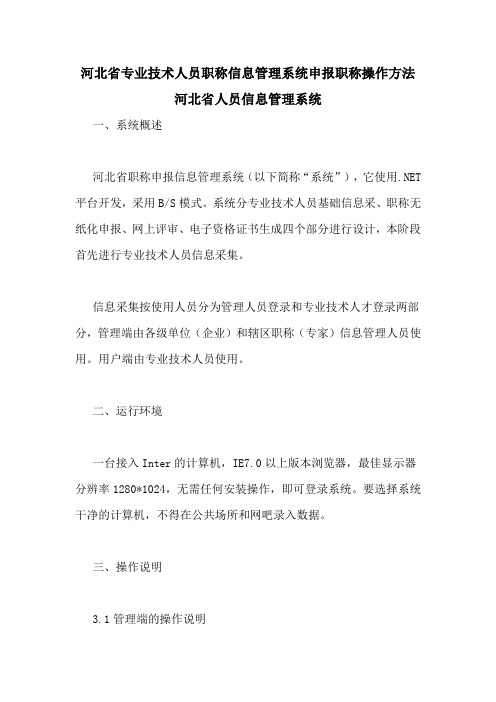
河北省专业技术人员职称信息管理系统申报职称操作方法河北省人员信息管理系统一、系统概述河北省职称申报信息管理系统(以下简称“系统”),它使用.NET 平台开发,采用B/S模式。
系统分专业技术人员基础信息采、职称无纸化申报、网上评审、电子资格证书生成四个部分进行设计,本阶段首先进行专业技术人员信息采集。
信息采集按使用人员分为管理人员登录和专业技术人才登录两部分,管理端由各级单位(企业)和辖区职称(专家)信息管理人员使用。
用户端由专业技术人员使用。
二、运行环境一台接入Inter的计算机,IE7.0以上版本浏览器,最佳显示器分辨率1280*1024,无需任何安装操作,即可登录系统。
要选择系统干净的计算机,不得在公共场所和网吧录入数据。
三、操作说明3.1管理端的操作说明管理端分为通知公告、公告管理、本级单位信息、下级单位管理、人员管理、人员调动、管理员管理、查询统计、密码管理、修改密码、审核申请更新模块。
下面详细介绍一下这些模块的操作方法。
3.1.1管理员登录管理员在管理员登录界面通过输入用户名、密码进入系统。
如果用户名、密码正确可以进入,否则无权进入,同时系统根据登录者的权限提供具有相应功能的界面。
登录界面如下图:(管理员登录界面)3.1.2通知公告管理员登录后首先看到的是系统公告,各级职改部门和单位可以在此对下级部门发布各种通知公告。
管理员可以看到所有所属上级和所属下级部门 __公告,并管理本级通知公告。
专技人员可以看到自己所属部门和所属部门的上级部门发布 __公告,看不到平级部门和下级部门发布 __公告。
操作方法:点击公告标题可以查看公告详细信息。
(通知公告页面)3.1.3公告管理1、发布公告,点击系统左侧菜单栏功能列表中的“公告管理”按钮,跳转到公告管理页面,点击底部的“发布新公告”按钮可发布公告。
注:可见范围:为可以看见该条公告的人员权限,是否显示:是否显示在系统首页。
2、公告管理,在公告管理页面可以对已经发布的公告进行、删除、是否显示。
河北省职称管理登录系统
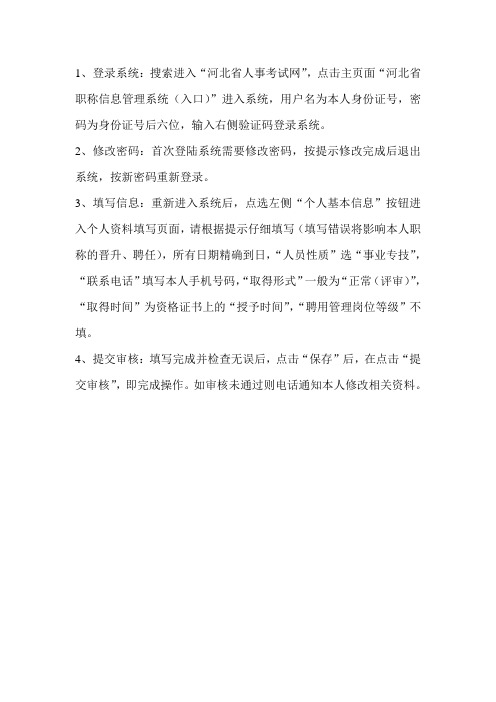
1、登录系统:搜索进入“河北省人事考试网”,点击主页面“河北省职称信息管理系统(入口)”进入系统,用户名为本人身份证号,密码为身份证号后六位,输入右侧验证码登录系统。
2、修改密码:首次登陆系统需要修改密码,按提示修改完成后退出系统,按新密码重新登录。
3、填写信息:重新进入系统后,点选左侧“个人基本信息”按钮进入个人资料填写页面,请根据提示仔细填写(填写错误将影响本人职称的晋升、聘任),所有日期精确到日,“人员性质”选“事业专技”,“联系电话”填写本人手机号码,“取得形式”一般为“正常(评审)”,“取得时间”为资格证书上的“授予时间”,“聘用管理岗位等级”不填。
4、提交审核:填写完成并检查无误后,点击“保存”后,在点击“提交审核”,即完成操作。
如审核未通过则电话通知本人修改相关资料。
职称申报操作说明

职称申报操作说明职称评审网上申报系统操作指南自治区职称社会化评价中心2010年7月职称评审网上申报系统操作说明一、专业技术人员操作说明没有帐号的专业技术人员点击“登录入口”,然后在右上角点击“注册用户”进行注册,已经有帐号的人员可以直接登录系统。
(一)注册用户 1.设置密码时“密码”与“验证密码”必须相一致2.请填写本人真实的18位身份证号码,身份证号码一旦确定,将不能修改,并且系统自动从身份证号码中提取出生日期3.请选择所在地州或区直单位(1)属自治区直属单位的专业技术人员请直接点击所属单位(2)属地州直属单位的专业技术人员请直接点击所属地州(3)属县(市)单位的专业技术人员请点击地州单位前面的(+)号选择所属县(市) 4.密码问题与密码答案是您忘记密码后可以取回密码的途径,请选择一个密码问题,然后在密码答案中输入您的答案,在取回密码时如果您的密码答案正确,系统将允许您重新设置密码。
5.按提示要求填写验证码,点击“确定注册”(二)填写申报材料点击申报材料按钮,按照提示进行填写1.拟晋升专业技术职务操作方法:选择拟晋升系列(专业),然后点击下一步2.选择现任专业技术职务及获得时间操作方法:(1)在现任专业技术职务输入框里输入专业技术职务名称(2)填写获得时间时用鼠标点击“获得时间”右边的输入框,将出现日历对话窗口日历使用方法:选择输入日期的时候,点击日历下方的“←”按钮,表示向前翻动一年,点击“→”按钮,表示向后翻动一年,点击“《--”按钮,表示向前翻动10年,点击“—》”按钮表示向后翻动10年(下同)选择您获得专业技术职务的年月,点击下一步3.选择最高学历操作方法:填写完学历、学位、学制、毕业院校、所学专业、毕业时间后,选择您符合以下哪项条件。
如果您属于“破格”晋升者,请选择条件(二),填写《“破格”推荐评审专业技术职务任职资格审批表》,填写完毕点击下一步。
4.专业技术人员职称外(汉)语考试成绩操作方法:(1)如果您成绩符合有关政策要求或属于可放宽外(汉)语成绩要求者,请填写准考证号、语种、级别、成绩,然后选择符合哪一项,点击下一步(2)如果您符合免考条件,请选择您符合哪条免考条件,然后点击下一步,填写“自治区评审专业技术职务任职资格职称外(汉)语免试审批表”,填写完毕后点击下一步。
河北省申报职称材料填写说明
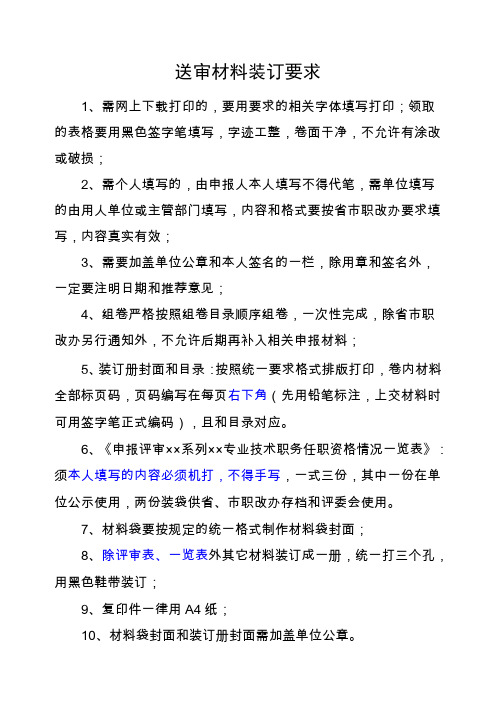
送审材料装订要求1、需网上下载打印的,要用要求的相关字体填写打印;领取的表格要用黑色签字笔填写,字迹工整,卷面干净,不允许有涂改或破损;2、需个人填写的,由申报人本人填写不得代笔,需单位填写的由用人单位或主管部门填写,内容和格式要按省市职改办要求填写,内容真实有效;3、需要加盖单位公章和本人签名的一栏,除用章和签名外,一定要注明日期和推荐意见;4、组卷严格按照组卷目录顺序组卷,一次性完成,除省市职改办另行通知外,不允许后期再补入相关申报材料;5、装订册封面和目录:按照统一要求格式排版打印,卷内材料全部标页码,页码编写在每页右下角(先用铅笔标注,上交材料时可用签字笔正式编码),且和目录对应。
6、《申报评审××系列××专业技术职务任职资格情况一览表》:须本人填写的内容必须机打,不得手写,一式三份,其中一份在单位公示使用,两份装袋供省、市职改办存档和评委会使用。
7、材料袋要按规定的统一格式制作材料袋封面;8、除评审表、一览表外其它材料装订成一册,统一打三个孔,用黑色鞋带装订;9、复印件一律用A4纸;10、材料袋封面和装订册封面需加盖单位公章。
11、非公有制企业无现职称的,可不提供任现职称的评审表、资格证。
12、申报人提交小二寸白底彩照1张(办资格证用,背面注明单位、姓名、申报级别)。
13、学历、考核表、荣誉证书、科研成果按由重要到次要、由近到远顺序排列。
14、自《专业技术职务任职资格评审表》或《资格考试合格人员登记表》开始以下的复印件每页要有申报单位公章、领导签字、申报人签字(不签字不推荐,不允许盖手章)弄虚作假者一律实行黑名单制度。
15、量化得分低于60分的专业技术人员,不得推荐。
16、网上下载的检索、学历,单位要加盖公章、领导签字,如有主管部门的要加盖主管部门公章,没有主管部门的加盖单位公章,申报人签字、领导签字,不允许代签或盖手章。
17、中、高级职称申报条件有所变化,请认真阅读《河北省中高级专业技术职务任职资格申报评审条件》中的系列、专业、申报条件,以免填错。
河北职称申报大致流程
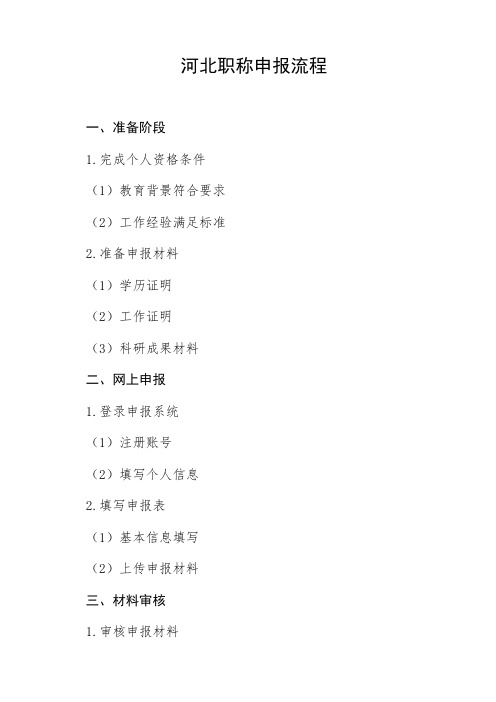
河北职称申报流程
一、准备阶段
1.完成个人资格条件
(1)教育背景符合要求
(2)工作经验满足标准
2.准备申报材料
(1)学历证明
(2)工作证明
(3)科研成果材料
二、网上申报
1.登录申报系统
(1)注册账号
(2)填写个人信息
2.填写申报表
(1)基本信息填写
(2)上传申报材料
三、材料审核
1.审核申报材料
(1)学历与工作经验核实(2)科研成果评定
2.补充材料
(1)缺少材料通知
(2)补充材料上传
四、评审答辩
1.答辩准备
(1)准备答辩材料
(2)演讲准备
2.参加评审答辩
(1)答辩时间通知
(2)答辩现场表现
五、结果公示
1.审定结果
(1)审定结果通知
(2)确认职称评定
2.结果公示
(1)职称评定结果公示(2)结果异议处理。
河北省职称申报系统操作说明书-秦皇岛

河北省职称申报系统操作说明书(秦皇岛版)第一部分单位管理第一步:准备一台能上网的电脑,浏览器按照省里的要求,推荐使用“搜狗高速浏览器、360极速浏览器、谷歌浏览器”,其他浏览器可能会出现问题。
第二步:系统一共分了两部分,一个是个人申报系统,另外一个是单位(机构)管理系统。
目前这个系统基本开发完了,后期还有一些细节(比如电子证书、电子评审表)需要完善,另外在正式上线运行之前,所有系统内的数据会全部清零。
系统正式上线后,会及时公布网址供单位和个人使用。
这几天咱们应该准备申报材料,另外就是学习一下咱们河北省的网上申报系统。
(今年是线上申报和线下组卷申报双轨运行,线上为主,省厅准备今年全面实现线上评审和证书、评审表电子化)第三步:单位管理员登录单位管理系统,输入网址后,显示如下界面:作为管理员,我们需要点击左下的图标进入,单击后出现这个窗口。
一、登录名(帐号)录入什么?本单位(机构)的登录名(帐号)是上级创建生成的,登录名(帐号)找上级单位要就行了。
上级单位在创建下级单位时,会给下级单位(机构)分配一个(机构单位)代码(必须是4位数的),这里显示一个上级机构(单位)创建下级机构(单位)的界面,本单位的帐号就是上级机构代码+分配的4位数代码,比如该机构创建了一个下级单位,代码是1003,那么这个单位的帐号就是“1300031003”,后边还会详细介绍,这里就不具体说了,总之,各单位记住,机构帐号找上级要,就行了。
(由于是逐级创建,除了县区职改部门、市直部门、市直企业和市人才由市职改办创建,其他单位和部门找市职改办没用)二、密码录入什么?第一次进入系统,默认密码“12345678”,进入后会强制修改密码,密码要求8到20位,并且是“字母+数字+特殊符号”的组合。
(如果机构管理员忘记密码,上级机构管理员可以重置下级机构管理员的密码,再下级机构的管理员密码无法重置,因为上级机构只能看见自己创建的下级机构,不能看见下级机构创建的下级机构,要各负其责;有问题,找上级,别越级。
河北省专业技术人员职称信息管理系统申报职称操作方法
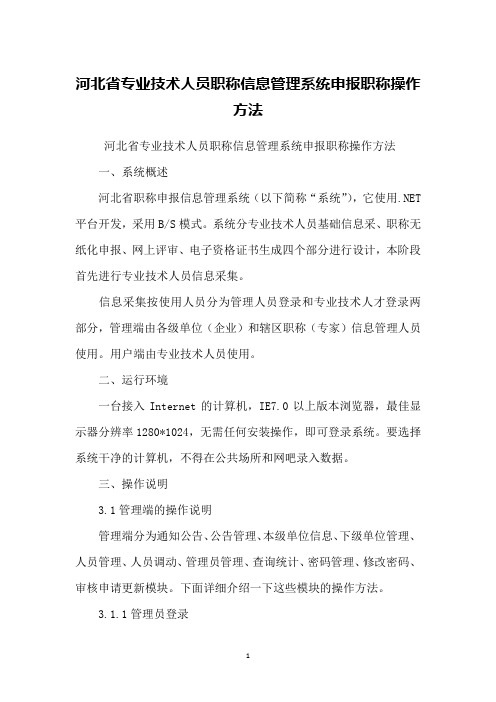
河北省专业技术人员职称信息管理系统申报职称操作方法河北省专业技术人员职称信息管理系统申报职称操作方法一、系统概述河北省职称申报信息管理系统(以下简称“系统”),它使用.NET 平台开发,采用B/S模式。
系统分专业技术人员基础信息采、职称无纸化申报、网上评审、电子资格证书生成四个部分进行设计,本阶段首先进行专业技术人员信息采集。
信息采集按使用人员分为管理人员登录和专业技术人才登录两部分,管理端由各级单位(企业)和辖区职称(专家)信息管理人员使用。
用户端由专业技术人员使用。
二、运行环境一台接入Internet的计算机,IE7.0以上版本浏览器,最佳显示器分辨率1280*1024,无需任何安装操作,即可登录系统。
要选择系统干净的计算机,不得在公共场所和网吧录入数据。
三、操作说明3.1管理端的操作说明管理端分为通知公告、公告管理、本级单位信息、下级单位管理、人员管理、人员调动、管理员管理、查询统计、密码管理、修改密码、审核申请更新模块。
下面详细介绍一下这些模块的操作方法。
3.1.1管理员登录管理员在管理员登录界面通过输入用户名、密码进入系统。
如果用户名、密码正确可以进入,否则无权进入,同时系统根据登录者的权限提供具有相应功能的界面。
登录界面如下图:(管理员登录界面)3.1.2通知公告管理员登录后首先看到的是系统公告,各级职改部门和单位可以在此对下级部门发布各种通知公告。
管理员可以看到所有所属上级和所属下级部门的通知公告,并管理本级通知公告。
专技人员可以看到自己所属部门和所属部门的上级部门发布的通知公告,看不到平级部门和下级部门发布的通知公告。
操作方法:点击公告标题可以查看公告详细信息。
(通知公告页面)3.1.3公告管理1、发布公告,点击系统左侧菜单栏功能列表中的“公告管理”按钮,跳转到公告管理页面,点击底部的“发布新公告”按钮可发布公告。
注:可见范围:为可以看见该条公告的人员权限,是否显示:是否显示在系统首页。
专业技术人员信息录入

核不合格人员需按照反馈意见重新修改相关资 料至审核通过
三、填报个人基本信息
个人信息填报
三、填报个人基本信息
个人信息填报 1、姓名、身份证号、所属部门不用填写 2、民族、性别、出生日期、出生地、政治面
貌、参加工作时间按照实际情况填写 3、人员性质选择 国有企业人员 4、在职情况分为在职和离退休人员,按实际情
况选择 5、联系 填写常用 号
师 专业可分为工程、卫生、经济、会计〔审计〕、
统计、档案、中专学校教师、绩效教师、小学教 师〔幼教〕、计算机技术与软件等
三、填报个人基本信息
② 、专业技术系列选择: 工程 冶金工程:从事焦化、钢铁冶金、金属压力加
工、烧结、热能、电气、自动化、化学工程及 其他冶金相关专业 机电工程:从事机械工程、设备维护相关专业 建筑工程:从事工民建、给排水、建设工程研 究、勘察、设计、施工、监理相关专业
息,最高学历填写后取得学历信息
三、填报个人基本信息
专家称号信息填报 号名称与级别要与所发证 书一致. 2、专家称号授予时间与专家称号发文文 号按实际填写
三、填报个人基本信息
职称信息填报
三、填报个人基本信息
职称信息填报 1、职称信息填报最高级职称信息,同级拥有两个
览器或QQ浏览器等第三方浏览器.
一、河北省职称信息管理系统登陆
一、河北省职称信息管理系统登陆
二、修改初始密码
首次登陆后需修改初始密码 修改密码后关闭浏览器,重新进入网站进行登陆 密码建议使用容易熟记的字母+数字格式
二、修改初始密码
三、填报个人基本信息
登陆系统后选择个人基本信息,进行填报
河北教师职称信息管理系统
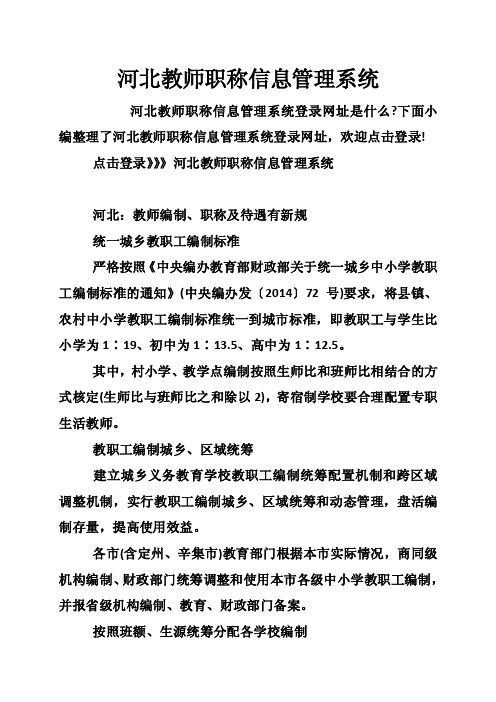
河北教师职称信息管理系统河北教师职称信息管理系统登录网址是什么?下面小编整理了河北教师职称信息管理系统登录网址,欢迎点击登录!点击登录》》》河北教师职称信息管理系统河北:教师编制、职称及待遇有新规统一城乡教职工编制标准严格按照《中央编办教育部财政部关于统一城乡中小学教职工编制标准的通知》(中央编办发〔2014〕72号)要求,将县镇、农村中小学教职工编制标准统一到城市标准,即教职工与学生比小学为1∶19、初中为1∶13.5、高中为1∶12.5。
其中,村小学、教学点编制按照生师比和班师比相结合的方式核定(生师比与班师比之和除以2),寄宿制学校要合理配置专职生活教师。
教职工编制城乡、区域统筹建立城乡义务教育学校教职工编制统筹配置机制和跨区域调整机制,实行教职工编制城乡、区域统筹和动态管理,盘活编制存量,提高使用效益。
各市(含定州、辛集市)教育部门根据本市实际情况,商同级机构编制、财政部门统筹调整和使用本市各级中小学教职工编制,并报省级机构编制、教育、财政部门备案。
按照班额、生源统筹分配各学校编制县级教育部门在核定的教职工编制总额和岗位总量内,要按照班额、生源等情况统筹分配各学校教职工编制和岗位数量,并向同级机构编制、人力资源社会保障、财政部门备案。
根据学校布局结构调整、不同学段学生规模变化等情况,各市、县(市、区)教育部门每2-3年可提出编制调整意见,并及时进行调整。
面向社会公开招聘教师完善教师长效补充机制。
各地要按照《河北省乡村教师支持计划(2015-2020年)实施办法》要求,由教育、机构编制、人力资源社会保障部门按照“退补相当”原则,及时确定每年教师补充计划,并面向社会公开招聘教师,着力解决乡村教师结构性缺员和城镇师资不足问题。
严禁“有编不补”长期使用编外教师严禁在有合格教师来源的情况下“有编不补”、长期使用编外教师,特别是不得以事业单位整体满编为由而不为中小学校补充教师。
严禁占用中小学教职工编制严禁管理部门与中小学校混编混岗占用教职工编制;严禁任何部门和单位以任何理由、任何形式占用或变相占用中小学教职工编制。
河北省职称信息管理系统
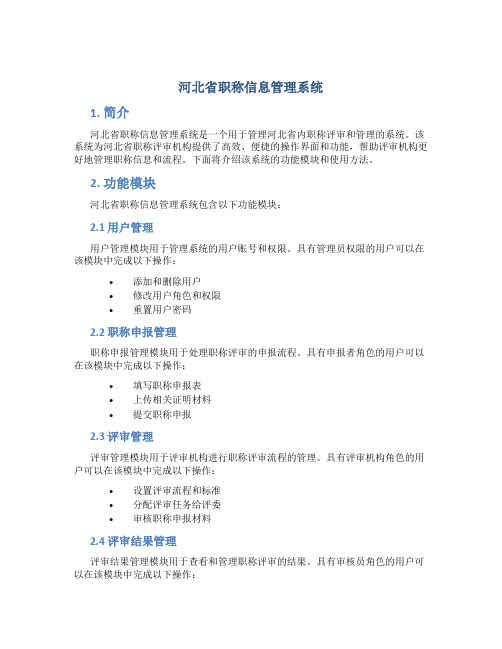
河北省职称信息管理系统1. 简介河北省职称信息管理系统是一个用于管理河北省内职称评审和管理的系统。
该系统为河北省职称评审机构提供了高效、便捷的操作界面和功能,帮助评审机构更好地管理职称信息和流程。
下面将介绍该系统的功能模块和使用方法。
2. 功能模块河北省职称信息管理系统包含以下功能模块:2.1 用户管理用户管理模块用于管理系统的用户账号和权限。
具有管理员权限的用户可以在该模块中完成以下操作:•添加和删除用户•修改用户角色和权限•重置用户密码2.2 职称申报管理职称申报管理模块用于处理职称评审的申报流程。
具有申报者角色的用户可以在该模块中完成以下操作:•填写职称申报表•上传相关证明材料•提交职称申报2.3 评审管理评审管理模块用于评审机构进行职称评审流程的管理。
具有评审机构角色的用户可以在该模块中完成以下操作:•设置评审流程和标准•分配评审任务给评委•审核职称申报材料2.4 评审结果管理评审结果管理模块用于查看和管理职称评审的结果。
具有审核员角色的用户可以在该模块中完成以下操作:•查看职称评审结果•审核职称评审结果•发布职称评审结果3. 使用方法以下为使用河北省职称信息管理系统的简要步骤:1.登录系统:使用正确的账号和密码登录系统。
2.导航至相应模块:根据用户角色,选择相应的功能模块进行操作。
3.填写申报表和上传材料:在职称申报管理模块中,填写申报表并上传相关证明材料。
4.提交申报:完成填写和上传后,点击提交按钮提交申报。
5.设置评审流程和标准:在评审管理模块中,设置评审流程和标准。
6.分配评审任务:根据评审流程,将职称申报分配给相应的评委进行评审。
7.审核材料:评委在评审管理模块中,审核职称申报的材料。
8.查看和审核评审结果:审核员在评审结果管理模块中,查看评审结果并进行审核。
9.发布评审结果:审核员在评审结果管理模块中,发布职称评审结果。
4. 总结河北省职称信息管理系统是一个专为河北省职称评审机构设计的高效、便捷的管理系统。
职称评审网上申报系统登录说明

职称评审网上申报系统操作手册一、系统使用注意事项及登录说明 (1)(一)系统使用注意事项 (1)(二)系统登录说明 (1)二、填报人员使用说明 (2)(一)申报人员填报 (2)(二)申报人员查看 (4)(三)申报人员业绩修改 (4)三、审核人员使用说明 (5)(一)申报人员单位(部门)秘书审核 (5)(二)申报人员单位(部门)领导审核 (6)(三)职能部门秘书审核 (7)(四)职能部门领导审核 (8)一、系统使用注意事项及登录说明(一)系统使用注意事项使用本系统建议选择Internet Explorer 8 浏览器,显示分辨率1280*768 及以上为最佳效果。
如打印时出现信息显示缺失现象,请选择A4整张打印或选择显示分辨率1360*768及以上打印。
(二)系统登录说明第一步:登录“大连海事大学信息门户”首页,点击“人事”快捷导航,进入人力资源系统。
如下图所示:第二步:依次选择“职称评审”—“职称评审管理”:通过以上两步,即进入职称评审填报页面,进行信息填报、提交等操作。
二、填报人员使用说明(一)申报人员填报1.开始职称评审首次登录系统人员,点击“开始职称评审”按键,如下图所示。
选择开始职称评审2.选择评审方案通过以上操作,显示如下页面。
点击“选择评审方案”后,请选择具体的评审方案。
各系列评审方案如下表所示。
请根据个人申报情况,选择相应的评审方案。
其中,校外评审仅用于申报交通运输部、辽宁省各系列的人员填报。
表1 各系列评审方案3.开始填报通过以上操作,进入信息填报页面。
部分数据已于职称评审前期导入系统,请申报人员核对、补充相关信息。
(1)信息修改方式:①个人基本情况可在页面直接修改。
②其余信息需需点击“维护”按键后,在弹出的页面中修改、新增并保存。
个人基本情况可在页面直接修改其余信息点击“维护”修改(2)导入数据说明①状态为“审核通过”的信息,申报人员无法修改。
如有异议,请点击“维护”按键后,将原信息删除,并重新填写一条信息,提交审核部门重新审核,并提供相应支持性材料。
专业技术人员职称申报业务快速指南
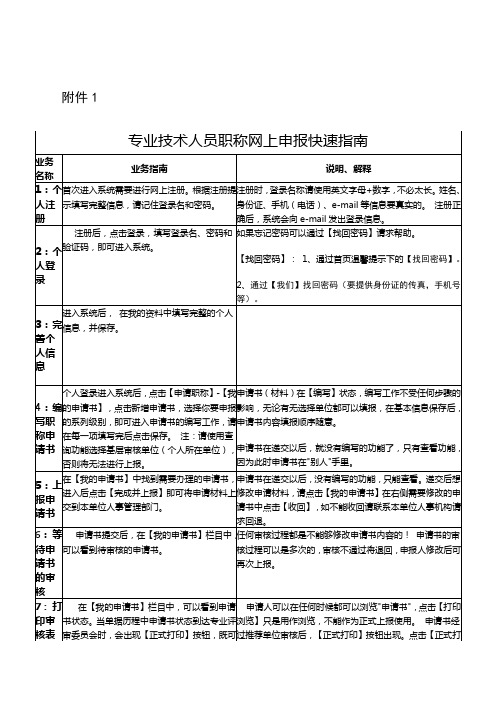
个人登录进入系统后,点击【申请职称】-【我的申请书】,点击新增申请书,选择你要申报的系列级别,即可进入申请书的编写工作,请在每一项填写完后点击保存。注:请使用查询功能选择基层审核单位(个人所在单位),否则将无法进行上报。
申请书(材料)在【编写】状态,编写工作不受任何步骤的影响,无论有无选择单位都可以填报,在基本信息保存后,申请书内容填报顺序随意。
6:等待申请书的审核
申请书提交后,在【我的申请书】栏目中,可以看到待审核的申请书。
任何审核过程都是不能够修改申请书内容的!申请书的审核过程可以是多次的,审核不通过将退回,申报人修改后可再次上报。
7:打印审核表
在【我的申请书】栏目中,可以看到申请书状态。当单据历程中申请书状态到达专业评审委员会时,会出现【正式打印】按钮,既可以打印审核表。
附件1
专业技术人员职称网上申报快速指南
业务名称
业务指南
说明、解释
1:个人注册
首次进入系统需要进行网上注册。根据注册提示填写完整信息,请记住登录名和密码。
注册时,登录名称请使用英文字母+数字,不必太长。姓名、身份证、手机(电话)、e-mail等信息要真实的。注册正确后,系统会向e-mail发出登录信息。
8:个人申报业务示意图
2:个人登录
注册后,点击登录,填写登录名、密码和验证码,即可进入系统。
- 1、下载文档前请自行甄别文档内容的完整性,平台不提供额外的编辑、内容补充、找答案等附加服务。
- 2、"仅部分预览"的文档,不可在线预览部分如存在完整性等问题,可反馈申请退款(可完整预览的文档不适用该条件!)。
- 3、如文档侵犯您的权益,请联系客服反馈,我们会尽快为您处理(人工客服工作时间:9:00-18:30)。
河北省专业技术人员职称信息管理系统申报职称操作方法
河北省人员信息管理系统
一、系统概述
河北省职称申报信息管理系统(以下简称“系统”),它使用.NET 平台开发,采用B/S模式。
系统分专业技术人员基础信息采、职称无纸化申报、网上评审、电子资格证书生成四个部分进行设计,本阶段首先进行专业技术人员信息采集。
信息采集按使用人员分为管理人员登录和专业技术人才登录两部分,管理端由各级单位(企业)和辖区职称(专家)信息管理人员使用。
用户端由专业技术人员使用。
二、运行环境
一台接入Inter的计算机,IE7.0以上版本浏览器,最佳显示器分辨率1280*1024,无需任何安装操作,即可登录系统。
要选择系统干净的计算机,不得在公共场所和网吧录入数据。
三、操作说明
3.1管理端的操作说明
管理端分为通知公告、公告管理、本级单位信息、下级单位管理、人员管理、人员调动、管理员管理、查询统计、密码管理、修改密码、审核申请更新模块。
下面详细介绍一下这些模块的操作方法。
3.1.1管理员登录
管理员在管理员登录界面通过输入用户名、密码进入系统。
如果用户名、密码正确可以进入,否则无权进入,同时系统根据登录者的权限提供具有相应功能的界面。
登录界面如下图:
(管理员登录界面)
3.1.2通知公告
管理员登录后首先看到的是系统公告,各级职改部门和单位可以在此对下级部门发布各种通知公告。
管理员可以看到所有所属上级和所属下级部门 __公告,并管理本级通知公告。
专技人员可以看到自己所属部门和所属部门的上级部门发布 __公告,看不到平级部门和下级部门发布 __公告。
操作方法:点击公告标题可以查看公告详细信息。
(通知公告页面)
3.1.3公告管理
1、发布公告,点击系统左侧菜单栏功能列表中的“公告管理”按钮,跳转到公告管理页面,点击底部的“发布新公告”按钮可发布公告。
注:可见范围:为可以看见该条公告的人员权限,是否显示:是否显示在系统首页。
2、公告管理,在公告管理页面可以对已经发布的公告进行、删除、是否显示。
(公告管理)
(发布公告)
3.1.4本级单位信息
可跳转到相应页面。
此模块包括本级单位信息、本级编制信息、全部编制信息。
1、本级单位信息:首先将“本级单位信息”逐项填写完毕,点击保存即可。
所有本级和下级单位的所有人员按评审权限逐级审核通过,无需变更后,可点击“xx年信息更新工作完成”,即可完成本年度
职称信息更新工作。
2、本级编制信息:将本级编制信息下方的表格里“总编制人数”、“实有人数”、“专技编制数”以及“专技人员情况分布”里的“设岗数”填写完整,确认无误后点击“保存”按钮进行保存。
“全部编制信息栏目”不用填写,由系统计算,点击“本级单位编制信息”旁边的“统计本级编制信息”按钮,即可更新本级单位的统计信息。
3、全部编制信息:统计包含下级部门的编制信息,可以点击“全部编制信息”旁边的“统计全部编制信息”按钮,即可得到的统计数据。
3.1.5下级单位管理
入该页面,可以查看下级单位的基本情况以及进行操作管理。
操作方法:
1、查询功能:设置筛选条件,点击“查询”可快速查找到相应的单位部门。
2、添加下级机构:点击“添加下级机构”按钮,在弹出的面板中好机构名称,逐项填写完毕后点“保存”即可。
注:如果在“是否下设单位”选项中选择“是”您下分的单位还可以继续在创建下级机构(部门),反之则反;如下级机构需登录,请在“是否启用主管理员”中选择“是”,下级机构的主管理员用户名为机构代码,初始密码为机构代码。
若不启用主管理员,下级机构主管理员将暂时停用,下级机构无法登陆。
3、删除选中机构:勾选要删除的单位,点击“删除选中机构”即可删除。
4、移动选中机构:勾选要移动的机构,点击“移动选中机构”按钮,在弹出的面板中操作即可。
3.1.6人员管理
单击左侧功能列表下的“人员管理”按钮,进入详细页面。
此模块实现了添加人员、导入人员信息、删除人员、人员审核功能,并通过设置查询条件快速的查找到相应的人员数据。
1、添加人员:添加人员信息可以选择两种方式进行添加,第一种方式,点击“添加人员”按钮,进行录入,此方式推荐人员较少的情况下使用;第二种方式,批量导入人员信息,该模块可以将好的人员数据快速的导入系统,操作方便、快捷。
操作方法:点击“导入人员信息”按钮,将准备好的人员信息Excel 表格导入到系统,如示例图。
注:1、支持EXCEL格式的人员信息导入。
2、工作薄请使用默认名称“sheet1”。
3、请在第一行建立“姓名”和“ __号”表头,单元格格式为文本(如图)。
4、用户默认初始密码为 __号后6位。
2、审核:将查询条件逐项设置之后,点击“查询”按钮,即可出现相应的人员数据。
点击“审核”按钮,从弹出的窗口查看该人员的详细信息情况进行审核,将不符合情况的置为“审核不通过”。
点击底部的“下级部门待审核人员全部通过”按钮,会将您下级部门所有待审核人员全部审核通过。
3、人员移动:勾选要移动的人员,点击“移动选中人员”按钮,在弹出的面板中操作即可。
3.1.7人员调动
此模块分为人员调入(向其他单位申请掉入人员)和人员调出申请(审核其他单位的人员调出请求)两部份。
1、人员调入申请:在人员查询中输入该人员的 __号以及所在代码,点击“搜索人员信息”按钮,发起调入申请。
如图所示。
2、人员调出申请:处理其他单位的人员调出请求。
3.1.8管理员管理
该模块可以在本级部门内创建、修改、删除管理员,也可以为下级部门创建主管理员。
操作方法:
1、创建管理员:点击左侧菜单功能列表下面的“管理员管理”按钮,进入详情页面。
在右侧操作区域点击左下角的按钮“新增管理员”,在弹出的面板中您创建的管理员信息,可设置管理员的用户名、登录密码、姓名、 __、权限范围,设置完成后点击“保存”按钮进行保存。
2、修改管理员信息:若修改已经添加的管理员信息,请点击表格后面的“”按钮,在弹出的面板中进行修改,修改完成后点击“保存”按钮进行保存。
3、删除管理员:点击表格后面的“删除”按钮,即可将该管理员删除。
4、管理员状态:若您想暂停某单位的管理员使用,可点击表格中的开关按钮。
3.1.9查询统计
主要为单位提供强大的交叉表查询统计功能,通过条件筛选,统计出相应的数据。
操作方法:单击系统左侧菜单栏里的“查询统计”按钮,在右侧页面进行操作。
首先在“报表列设置”下面的报表横列与报表竖列中设置要统计的数据条件,其次在“统计范围设置”下面的表格中根据需要逐项设置。
设置完成后,点击下面的“生成报表”即可查看相应的统计数据。
理论上可以统计出上百种具有实用功能的统计表。
3.1.10密码管理
专业技术人员如果忘记密码,管理员可通过“密码管理”对专业技术人员的密码进行重置。
操作方法:输入专业技术人员的 __号进行查询,信息核对后对密码进行重置。
3.1.11修改密码
点击左侧菜单的“修改密码”,可修改登录密码。
3.1.12审核申请更新
点击左侧功能栏的“审核申请更新”,进入页面,根据需要设置查询条件,点击“查询”按钮,在出现的人员列表里,点击“详情”按钮,对申请更新的信息作出审核。
3.1.12树状列表
点击左侧菜单栏的“树状列表”可以看到本级单位和下属辖区以及下属单位的信息,进行操作管理。
如需对单位列表顺序进行调整,点击下方“开启排序”按钮,拖动相应的部门进行排序,排序完成后点击下方的“保存排序”按钮即可。
四、专业技术人员基础信息采集流程
五、重要问题说明
1、系统的机构建立一定要按照职称申报流程建立,严格设定职称评审权限。
2、因信息补录工作完成后,将以此次系统中的职称信息为依据进行职称证书网上查询验证,并适时推行网上申报、评审和聘用工作,为便于日后工作的开展和电子证书的查询,请各级单位请务必将此次录入工作通知到专业技术人员,由个人登录系统录入信息提交单位审核,不要由部门统一录入。
3、各级职称、人事管理部门有查看下级单位密码和重置专业人员密码为初始密码的功能。
4、系统每天12:30-1:30,18:30-19:30为数据备份和系统更新时间,如果在该时间段内能登录失败为正常现象。
六、技术支持信息
由于电话解决问题效率非常低,请有问题的人员遇到问题加系统技术支持QQ群为:xxxxxxxxx,由于群人数有限,请不要将该群发给非系统管理人员。
内容仅供参考。
